Используйте действие пакетная служба Azure для выполнения команды в экземпляре пакетная служба Azure
Действие пакетная служба Azure в Фабрике данных для Microsoft Fabric позволяет выполнять команду в экземпляре пакетная служба Azure.
Необходимые компоненты
Чтобы приступить к работе, необходимо выполнить следующие предварительные требования:
- Учетная запись клиента с активной подпиской. Создайте учетную запись бесплатно .
- Создается рабочая область.
Добавление действия пакетная служба Azure в конвейер с пользовательским интерфейсом
Чтобы использовать действие пакетная служба Azure в конвейере, выполните следующие действия:
Создание действия
Создайте конвейер в рабочей области.
Найдите пакетная служба Azure в области действий конвейера и выберите его, чтобы добавить его на холст конвейера.
Примечание.
Чтобы просмотреть действие пакетная служба Azure, может потребоваться развернуть меню и прокрутить его вниз, как показано на следующем снимке экрана.
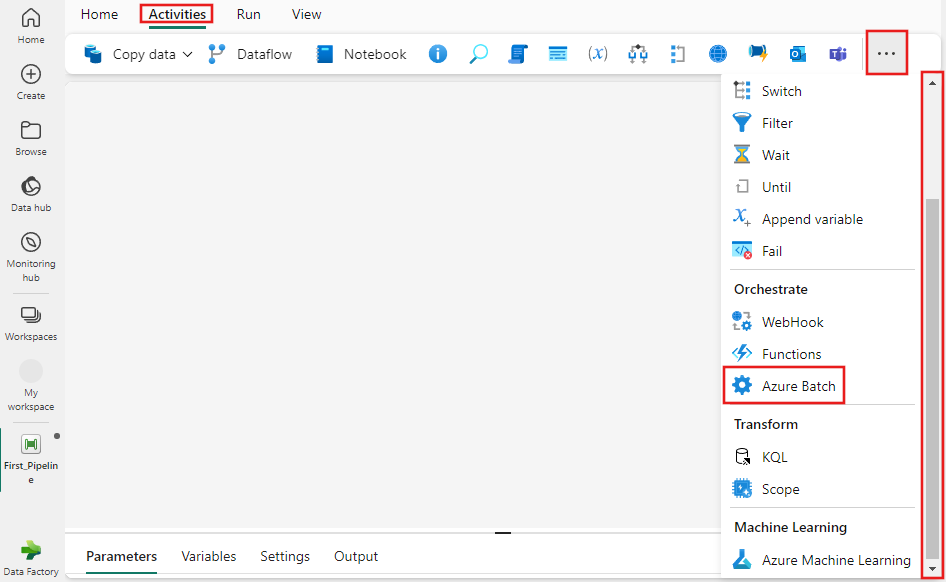
Выберите новое действие пакетная служба Azure на холсте редактора конвейера, если оно еще не выбрано.
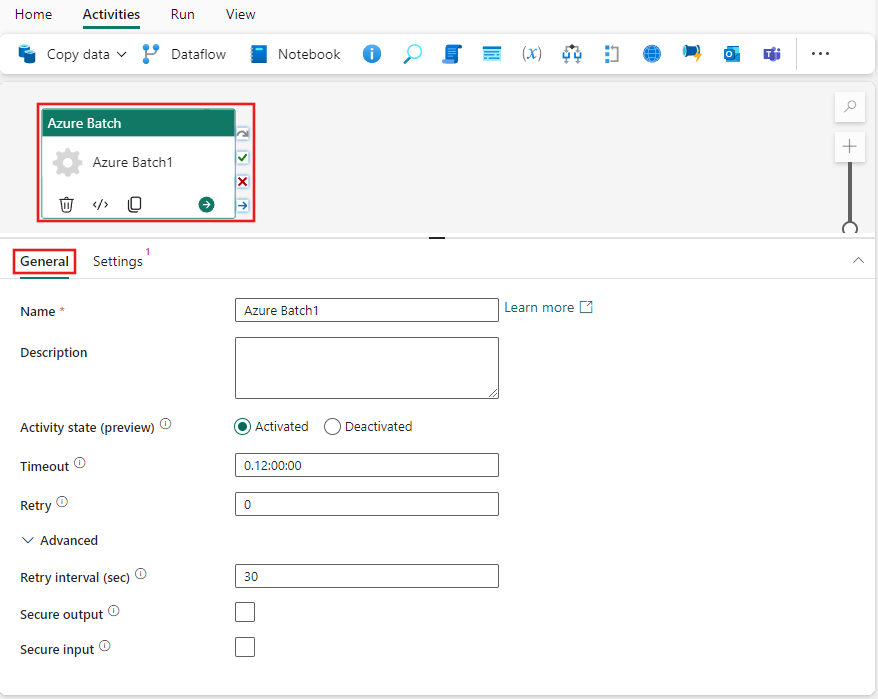
Ознакомьтесь с руководством по общим параметрам, чтобы настроить вкладку "Общие параметры".
параметры действия пакетная служба Azure
Выберите вкладку Параметры, затем можно выбрать существующее или создать новое подключение пакетная служба Azure, указать команду для выполнения и подключение ресурса к учетной записи хранения. Можно также указать определенный путь к папке в учетной записи хранения и время хранения в днях для хранения данных, а также добавить расширенные свойства.
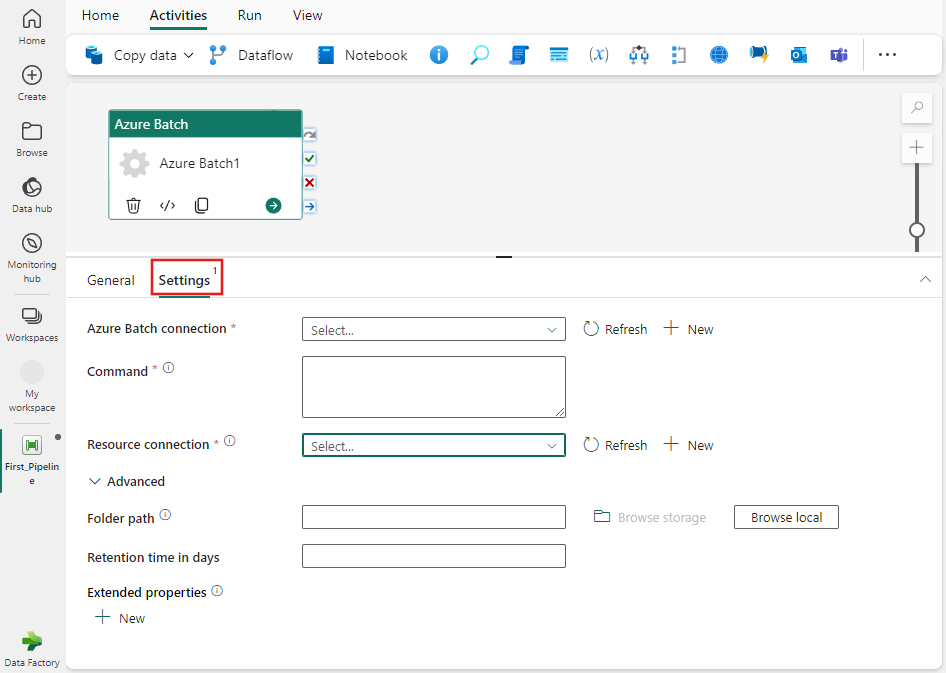
Сохранение и запуск или планирование конвейера
После настройки других действий, необходимых для конвейера, перейдите на вкладку "Главная " в верхней части редактора конвейера и нажмите кнопку "Сохранить", чтобы сохранить конвейер. Выберите "Запустить ", чтобы запустить его напрямую, или запланировать его. Вы также можете просмотреть журнал выполнения здесь или настроить другие параметры.
